Manual do sistema VR Master Estoque Perda
De VRWiki
Revisão de 12h59min de 24 de fevereiro de 2016 por Maicon (discussão | contribs) (Maicon moveu a página Manual do sistema VR ERP Estoque Perda para Manual do sistema VR Master Estoque Perda)
INTRODUÇÃO
A Perda é uma ferramenta necessária para controlar as perdas que existem em um supermercado ou em qualquer outro estabelecimento. Nesta ferramenta iremos lançar todos os produtos que foram perdidos de alguma forma em processos, estoques ou até mesmo pelo tempo. Costumamos dizer que a perda é visível e que temos consciência dela.
RECURSOS E PARAMETRIZAÇÃO
- Consultar (Teclas de atalho F1 ou ALT+C ). Preencha os campos para pesquisa conforme desejar, em seguida clique neste botão para consolidar a pesquisa. O resultado dessa pesquisa aparecerá em seguida no campo abaixo (Figura 1 Box 2).
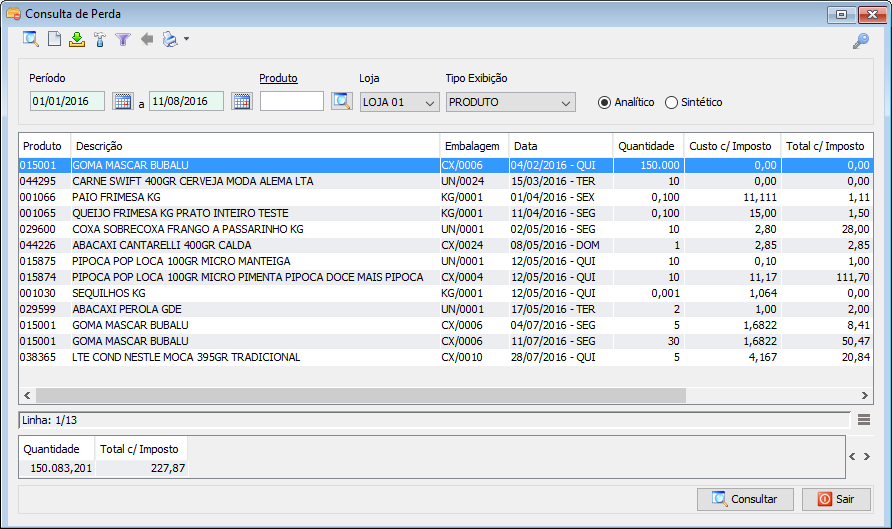
- Incluir (Teclas de atalho F2 ou ALT+I). Clique neste botão para realizar um novo lançamento de perda;
- Importar (Teclas de atalho ALT+M). Clique neste botão para importar um arquivo de coletor TXT.
- Parametrizar (Teclas de Atalho ALT+Z).
1 - Layout Coletor - Insira neste campo um layout de coletor txt caso necessite para importação de arquivos txt. Caso ainda não tenha um layout cadastrado clique aqui para visualizar o manual de layout coletor. 2 - Quantidade Dias Retroativos - Insira neste campo a quantidade de dias retroativos da data atual que serão possíveis realizar. 3 - Verifica Estoque Loja - Marcando esta opção só será possível o lançamento na perda caso o estoque atual da loja tenha estoque suficiente para o lançamento da perda. Esta opção impede que o estoque fique negativo.
- Filtro (Teclas de Atalho ALT+L). Utilize essa ferramenta para atribuir mais filtros a consulta que deseja realizar.
- Anterior (Teclas de Atalho ALT+A). Utilize este botão para voltar a navegação da consulta. Clicando com o botão direito no item da pesquisa conseguimos avançar o filtro para maiores detalhes.
- Imprimir (Teclas de atalho F4 ou ALT+P). Este botão serve para realizar a impressão da lista exibida pela pesquisa.
LANÇAMENTO DE PERDA
1 - Acesse o menu: Estoque / Perda; 2 - Clique no botão Incluir();
3 - Produto - Selecione o produto que será lançado na perda; 4 - Data - Indique neste campo a data da perda; 5 - Motivo - Insira um motivo para a perda, caso necessário é possível cadastrar um novo motivo clicando no botão abrir tela de consulta(
) ao lado do campo "Motivo"; 6 - Entrada / Saída - Selecione entrada caso esteja lançando uma entrada de perda, veja, este campo confunde muitas pessoas pois quando dizemos "Entrada de Perda" estamos retirando uma quantidade do estoque da loja e lançando no estoque da perda e desta maneira estamos subtraindo o estoque da loja e não adicionando. Já a saída é o oposto. 7 - Estoque Loja - Exibe qual o estoque atual da loja; 8 - Estoque Atual - Exibe qual o estoque da perda do produto; 9 - Quantidade - Insira neste campo qual a quantidade do produto que está inserindo ou retirando da perda; 10 - Estoque Final - Indica como ficará o estoque da perda deste produto após salvar o lançamento; 11 - Observação - Insira uma observação obrigatória para o lançamento, você pode indicar neste campo o que aconteceu com a mercadoria para ser lançada na perda.